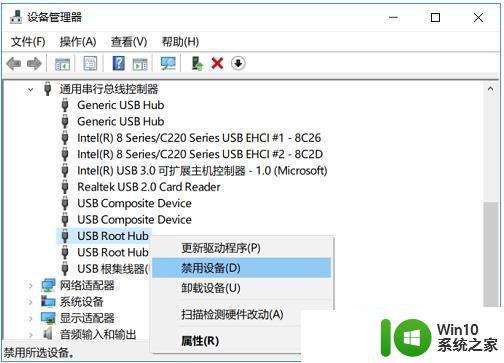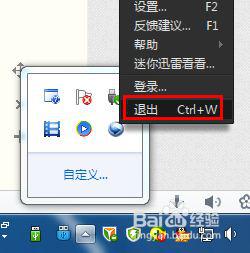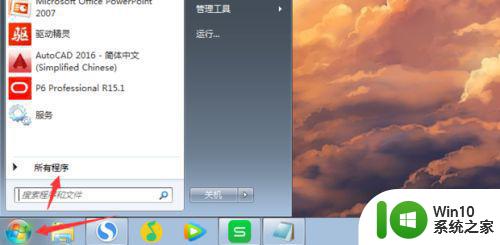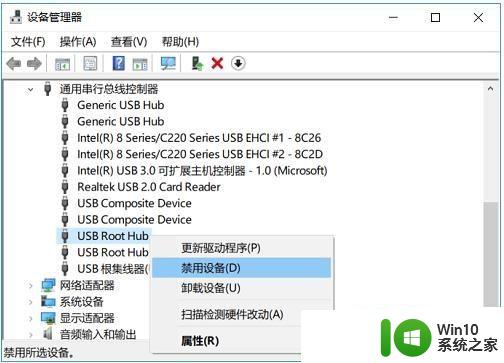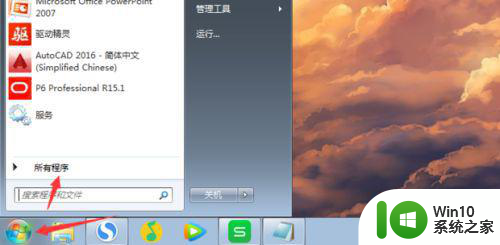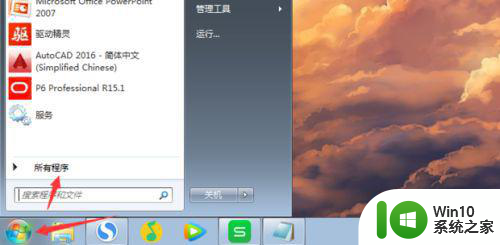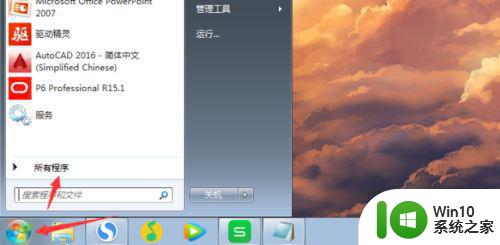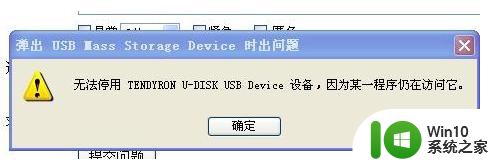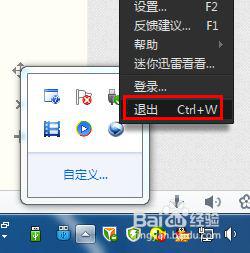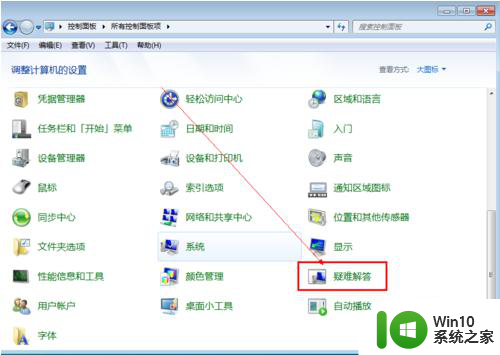u盘弹出时显示该设备正在使用中如何处理 制作u盘设备使用中怎么回事
近日有用户想要使用U盘来制作启动盘,制作好之后会将其弹出,可是有用户却发现U盘弹出时显示该设备正在使用中,,请关闭可能使用该设备的所有程序或窗口,然后重试”窗口,如果强制拔出U盘的话可能会导致U盘出现损坏,那么要怎么办呢,接下来给大家说说制作u盘设备使用中的详细解决步骤吧。
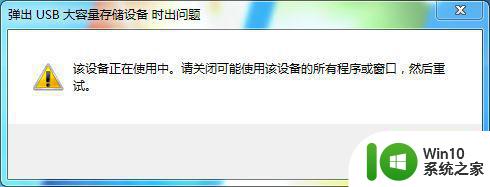
具体步骤如下:
1、当出现此类无法退出U盘的情况时,最直接的做法是关闭正在使用U盘中数据或文件的程序。右击任务栏“显示隐藏的图标”按钮,右击要关闭的程序,选择“退出”项。
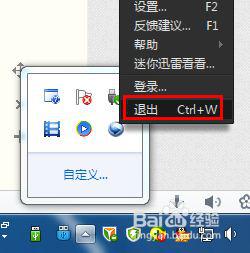
2。如何找不到正在使用U盘数据的程序,则可以通过结束进程来实现。右击任务栏,选择“启用任务管理器”项。
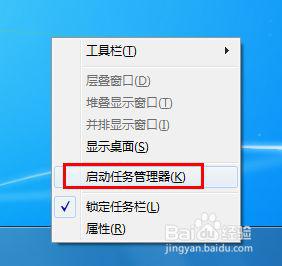
3、在打开的“任务管理器”窗口中,切换至“进程”选项卡,选中要结束的进程,点击“结束进程”按钮即可。
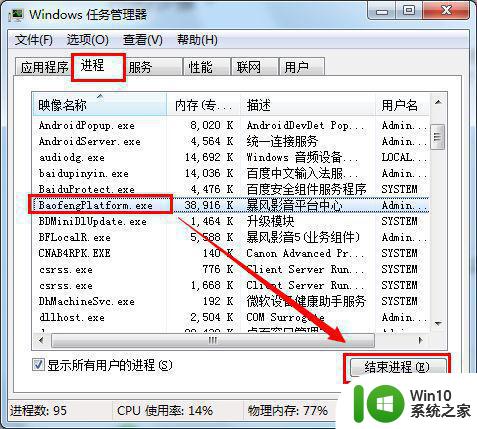
4、还有一种安全弹出U盘的方法,就是使用“360 U盘保镖”。运行“360安全卫士”,点击界面右上角的“菜单”按钮,从其下拉列表中选择“设置”项。
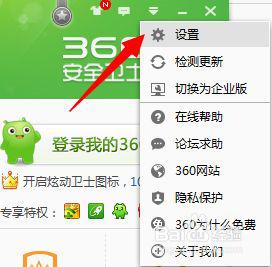
5、在打开的“360设置中心”界面中,依次展开“安全防护中心”-》“U盘安全防护”,勾选“插入U盘后在任务栏显示U盘图标”项,点击“确定”完成设置。
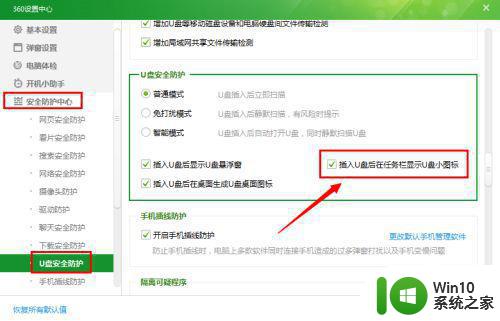
6、当我们需要弹出U盘时,右击任务栏“360U盘保镖”图标,从其扩展菜单中选择“安全弹出”项。
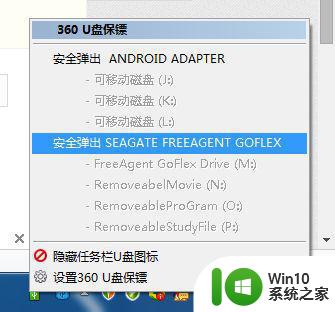
7、在打开的窗口中,点击“解除占用并安全弹出”按钮就可以啦。

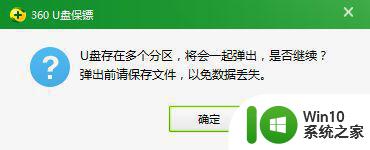
8、当“360U盘保镖”弹出失败时,那只有使用强制弹出U盘的方法啦。在此大家可以从网上下载“大势至USB监控”程序,选择任意一个地址进行下载。
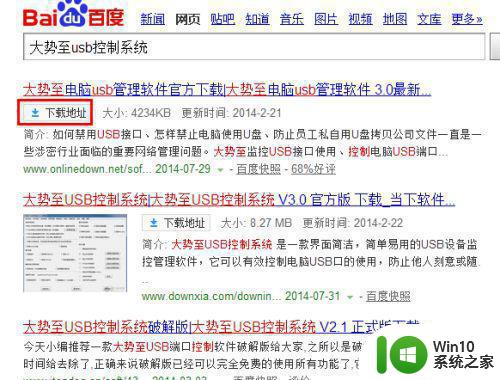
9、安装并运行该软件,在其主界面勾选“禁用USB存储设备项”就可以啦。
注意,以上“强制弹出U盘”的操作将直接导致未及时保存数据的丢失,请慎用!!
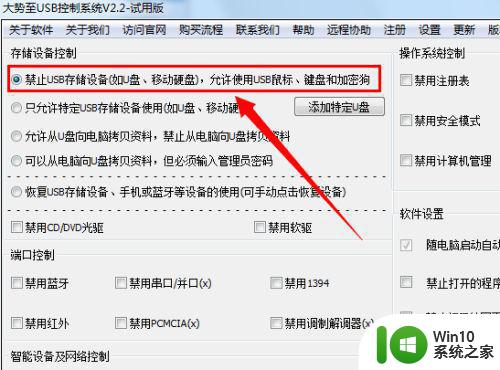
关于u盘弹出时显示该设备正在使用中的详细解决方法就给大家讲述到这边了,有遇到相同情况的用户们可以学习上面的方法来进行解决吧。